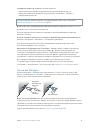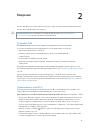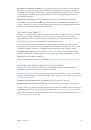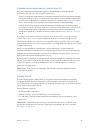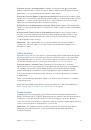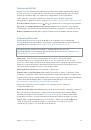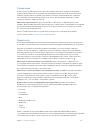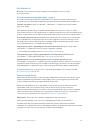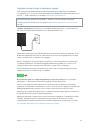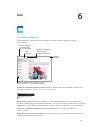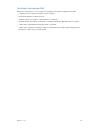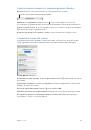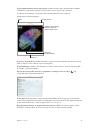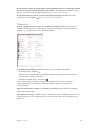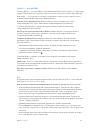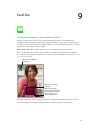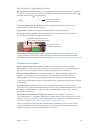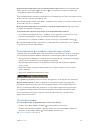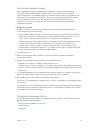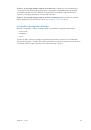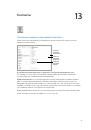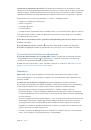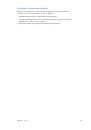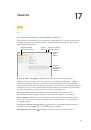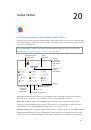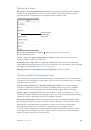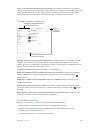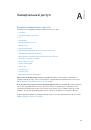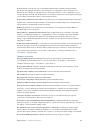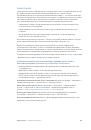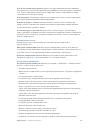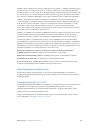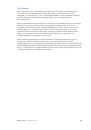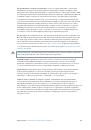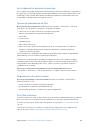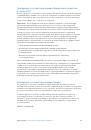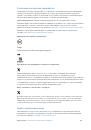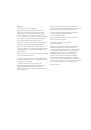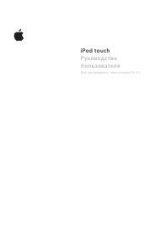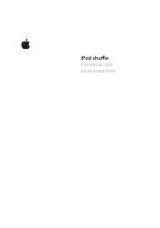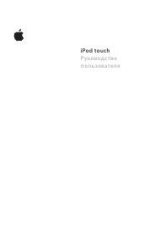Инструкция для APPLE iPad mini with Retina display 64Gb Wi-Fi, iPad Air 2 Wi-Fi+Cellular 64Gb MGHX2RU/A, iPad Air 2 Wi-Fi+Cellular 16Gb MGGX2RU/A, iPad Air 2 Wi-Fi+Cellular 128Gb MGWM2RU/A, iPad Air 2 Wi-Fi+Cellular 64Gb MGHY2RU/A, iPad Air 2 Wi-Fi+Cellular 16Gb MH1C2RU/A, iPad Air 2 Wi-Fi 16Gb MGLW2RU/A, iPad mini 2 Wi-Fi 16Gb ME279RU/A, iPad mini 2 Wi-Fi+Cellular 16Gb ME800RU/A, iPad Air 32Gb Wi-Fi+Cellular, iPad Air 16Gb Wi-Fi+Cellular
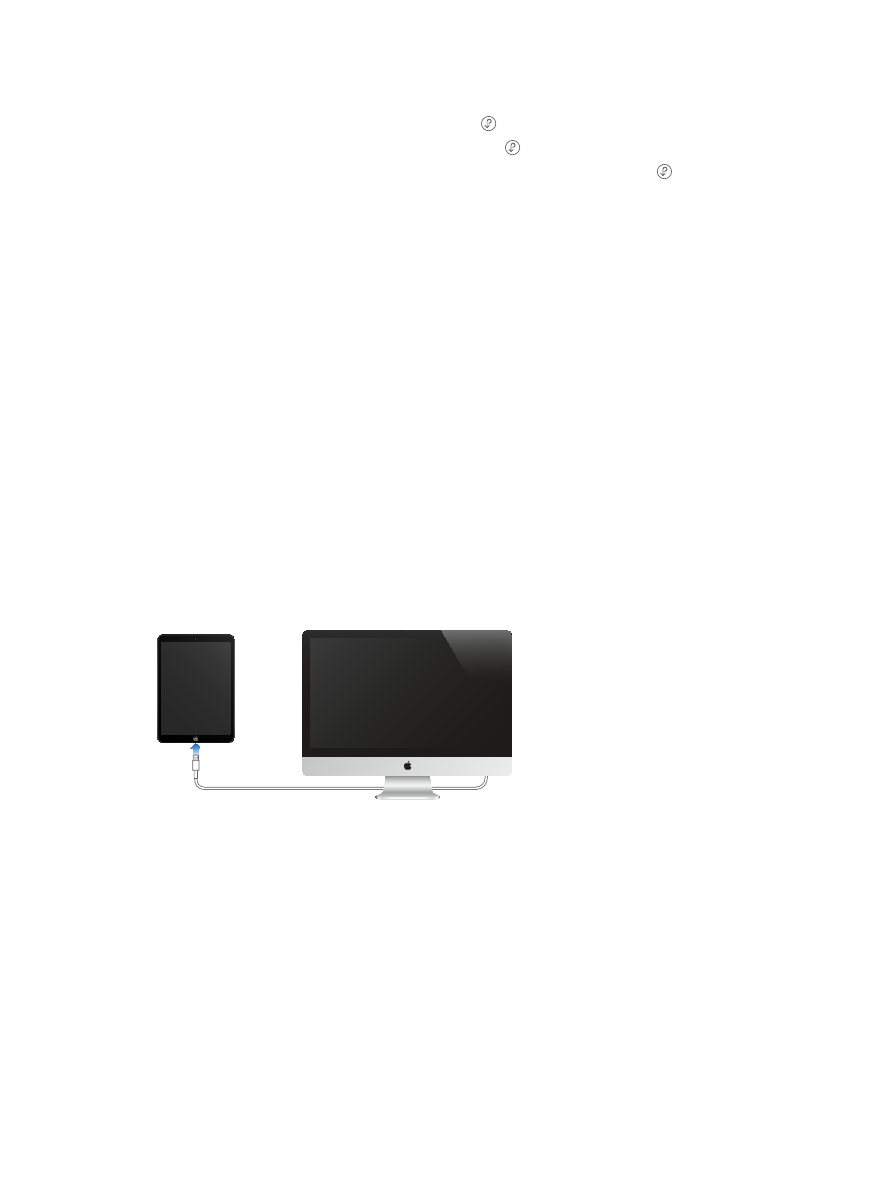
Глава 2
Введение
18
Просмотр и загрузка предыдущих покупок.
•
iTunes Store.
Купленные песни и видео появляются в программах «Музыка» и «Видео»
соответственно. Также можно нажать «Покупки» в iTunes Store.
•
App Store.
Откройте App Store и нажмите «Покупки» .
•
iBooks Store.
Откройте iBooks, нажмите «Магазин», затем нажмите «Покупки» .
Функция «Найти iPad».
Перейдите на сайт
www.icloud.com
и войдите в систему, указав свой
Apple ID. Затем откройте программу «Найти iPhone». Она используется и для поиска iPad или
iPod touch.
Важно!
Функция «Найти iPad» должна быть включена в разделе «Настройки» > «iCloud».
Подробную информацию об iCloud см. на веб-странице
www.apple.com/ru/icloud/
.
Информацию о поддержке см. на веб-странице
www.apple.com/ru/support/icloud/
.
Подсоединение iPad к компьютеру
Для подключения iPad к компьютеру используйте прилагаемый кабель USB. Подключив
iPad к компьютеру, Вы сможете синхронизировать информацию, музыку и другие файлы
при помощи iTunes. Синхронизацию с iTunes можно также проводить через беспроводную
сеть. См.
на стр. 19. Для использования iPad с компьютером
требуется следующее.
•
Компьютер Mac с разъемом USB 2.0 или 3.0 или ПК с Windows с разъемом USB 2.0 и одной
из следующих операционных систем:
•
OS X версии 10.6.8 или новее;
•
Windows 8, Windows 7, Windows Vista, Windows XP Home или Professional с пакетом
обновлений 3 или новее;
•
программа iTunes; доступна по адресу
www.itunes.com/ru/download
.
Если не выполняется синхронизация планшета с компьютером, можно отключить iPad
в любое время. Чтобы определить, происходит ли синхронизация, просто взгляните
на верхнюю часть окна iTunes на компьютере или на iPad. Если отсоединить устройство
во время синхронизации, часть данных может остаться рассогласованной вплоть
до следующего подключения iPad к компьютеру.